Python PyCharm如何进行断点调试
编辑器不等于IDE(集成开发环境),开发python程序,不是只有一种print()打印输出调试。
术业有专攻,于人如此,于一个软件也是如此。让专业的软件做专业的事。
以上两点得出的结论:PyCharm
我们以如下的一种常见错误,来演示如何通过PyCharm断点追踪的方式发现程序中的错误:
def foo(bar=[]):
bar.append('bar')
return bar
>>>foo()
['bar']
>>>foo()
['bar', 'bar']
>>>foo()
['bar', 'bar', 'bar']
这里存在一个常见的错误就是误以为:函数在每次不提供可选形参时将参数设置为默认值,也就是本例中的[],一个空的list。
这里我们便可以通断点调试的方式进行追踪,在每次函数调用(不显示传递形参)时,观察形参值的变化。
如图所示为:
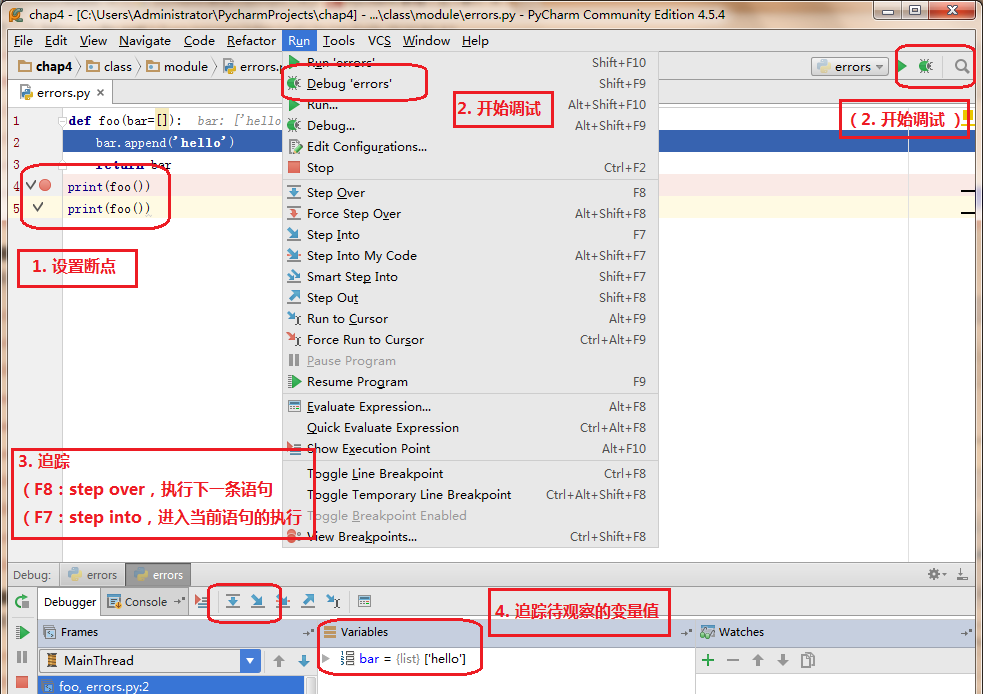
下图是以这段为例,来演示如何发现程序中的bug:
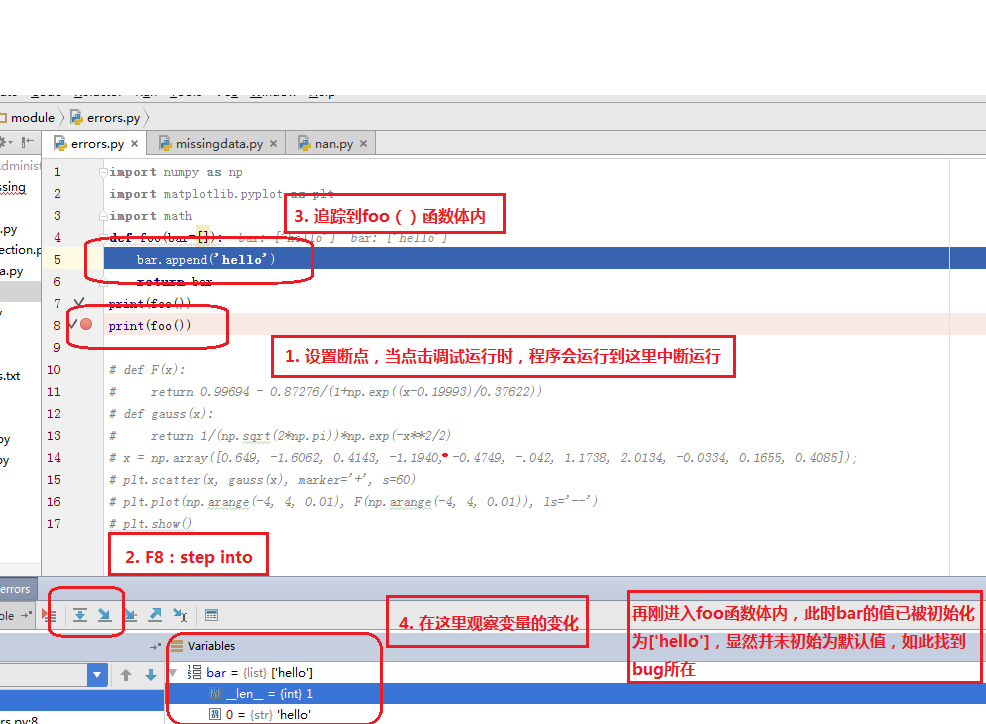
解决方案:
def foo(bar=None):
if not bar:
bar = []
bar.append('baz')
return bar
>>>foo()
['baz']
>>>foo()
['baz']
以上就是本文的全部内容,希望对大家的学习有所帮助,也希望大家多多支持我们。
相关推荐
-
利用Pycharm断点调试Python程序的方法
1.代码 准备没有语法错误的Python程序: #!/usr/bin/python import numpy as np class Network: def __init__(self,sizes): self.num_layers=len(sizes) self.sizes=sizes self.biases=[np.random.randn(y,1) for y in sizes[1:]] self.weights=[np.random.randn(x,y) \ for x,y in zi
-
Python PyCharm如何进行断点调试
编辑器不等于IDE(集成开发环境),开发python程序,不是只有一种print()打印输出调试. 术业有专攻,于人如此,于一个软件也是如此.让专业的软件做专业的事. 以上两点得出的结论:PyCharm 我们以如下的一种常见错误,来演示如何通过PyCharm断点追踪的方式发现程序中的错误: def foo(bar=[]): bar.append('bar') return bar >>>foo() ['bar'] >>>foo() ['bar', 'bar'] >
-
基于python实现Pycharm断点调试
在Pycharm里设置断点如下: 这样启动debug模式后(Shift+F9),程序就会暂停在断点处. 如上面所示,暂停在第15行处,可以看到程序已经执行过的各种参数值. 注意:对于某些计算复杂度比较高的程序,计算比较耗时,而且这个时候并不在意数据的值,而是数据的结构,这个时候可以勾选Settings里的如下选项: 如果想继续向下单步执行程序,可以按快捷键F8. 可以看到程序向下执行了一步,到第16行暂停.如果继续按F8则会直接执行完第16行的函数,且到第17行暂停.如果想进入函数中进行调试,则
-
pycharm 使用心得(五)断点调试
[运行]和[调试]前的设置,详见前面的文章,helloword. 1,设置断点 在代码前面,行号的后面,鼠标单击,就可以设置断点.如下: 2,调试 断点点击那个绿色的甲虫图标(似乎甲虫已经成为debug专用图标了),进行断点调试. 点击后,会运行到第一个断点.会显示该断点之前的变量信息. 点击Step Over 或者按F8,我们继续往下运行,到下一个断点: 补充: 断点的其他操作,和功能,大家可以把鼠标移到相应的按钮上,看一下,试试便知.如下: 总结: 这就是PyCharm的断点功能,还是很简单
-
Pycharm同步远程服务器调试的方法步骤
1.需要准备工具 xftp:上传项目文件 本地下载地址:https://www.jb51.net/softs/81853.html xshell:连接Linux系统调试,执行命令 本地下载地址:https://www.jb51.net/softs/260508.html PyCharm:调试python代码 这些软件可以自行网上搜索下载 2.准备一个小项目 比如我的图书管理系统项目 3.服务器虚拟环境 可以在xshell中使用以下命令创建: python3 -m venv new_book ne
-
python pycharm最新版本激活码(永久有效)附python安装教程
PyCharm 是一款功能强大的 Python 编辑器,具有跨平台性,鉴于目前最新版 PyCharm 使用教程较少,为了节约时间,来介绍下python pycharm最新版本激活码,本文给大家介绍两种激活方法,小编在这里推荐激活方法二,几乎永久免费. Mac 系统自带python 1.打开终端, 输入 python 可以查看python当前版本. 2.输入"python"回车后即进入解释器,例如打印"hello world!", 可输入 ' print 'hello
-
pycharm远程连接服务器调试tensorflow无法加载问题
最近打算在win系统下使用pycharm开发程序,并远程连接服务器调试程序,其中在import tensorflow时报错如图所示(在远程服务器中执行程序正常): 直观错误为: ImportError: libcusolver.so.8.0: cannot open shared object file: No such file or directory Failed to load the native TensorFlow runtime. 原因为无法加载libcusolver.so等,查
-
PyCharm 2021.2 (Professional)调试远程服务器程序的操作技巧
目录 一.PyCharm 2021.2 (Professional) 的安装与激活 二.PyCharm 2021.2 (Professional) 调试远程服务器程序 1.在 PyCharm 中导入项目或者选择新建项目 2.在服务器端与该项目对应的目录下面创建同名文件夹 LSTMTrain 3.与服务器建立连接 4.在本地连上服务器端的Python运行环境 5.测试 目前在网上搜到的利用 PyCharm 调试远程服务器程序的教程大多都是针对 PyCharm 2020.2019,甚至更早版本,Py
-
IDEA 的基本介绍使用及断点调试技巧
目录 1.IDE(集成开发环境)- IDEA 2.IDE(集成开发环境)- Eclipse 3.IDEA 的基本介绍和使用 3.1.设置字体 和 颜色主题 3.2.编译文件和源代码 3.3.IDEA 常用快捷键 3.4.模板/自定义模板 4.断点调试(debug) 4.1.实际需求 4.2.定义 4.3.断点调试的快捷键 1.IDE(集成开发环境)- IDEA IDEA 全称 IntelliJ IDEA 在业界被公认为最好的 Java 开发工具 IDEA 是 JetBrains 公司的产品,总部
-
在VSCode中搭建Python开发环境并进行调试
Get Started Tutorial for Python in Visual Studio Code 一.安装Python Python简介与Python安装 二.VSCode中安装和调试Python 在 VSCode 中搜索扩展 Python,如下图: 安装完成后需要重新加载 VSCode 使插件生效. 1.配置 Python 环境 在 VSCode 中点击状态栏左下角的 Python 图标: 然后选择 Python 解释器,这里博主选择我们刚才安装好的 3.8版本 2.代码检测和格式化
随机推荐
- js从数组中删除指定值(不是指定位置)的元素实现代码
- java正则表达式获取指定HTML标签的指定属性值且替换的方法
- 跟老齐学Python之网站的结构
- Adapter适配器模式在JavaScript设计模式编程中的运用分析
- PHP多维数组转一维数组的简单实现方法
- PHP 文件系统详解
- php将session放入memcached的设置方法
- MySQL删除外键问题小结
- PHP基于文件锁解决多进程同时读写一个文件问题示例
- javascript 弹出层居中效果的制作
- 深入理解Android中View绘制的三大流程
- JavaScript split()使用方法与示例
- JQuery index()方法使用代码
- jQuery简单获取键盘事件的方法
- 详谈jQuery中的this和$(this)
- ASP.NET 页面刷新和定时跳转代码整理
- PHP 身份验证方面的函数
- PHP中鲜为人知的10个函数
- 解决安装WampServer时提示缺少msvcr110.dll文件的问题
- Android自定义UI手势密码改进版源码下载

